Не удается найти совместимый доверенный платформенный модуль tpm на данном компьютере
Одним из главных системных требований для установки Windows 11 является поддержка технологии TPM 2.0. Отсюда многие пользователи задаются вопросом: поддерживает ли их компьютер данную функцию?
Trusted Module Platform (TPM) — Это модуль, реализованный в чипсетах Intel 100-й серии и выше, а также в процессорах AMD Ryzen. Отсюда следует, что владельцы материнских плат, подходящих под эти критерии, не нуждаются во внешнем аппаратном TPM модуле, поскольку их материнские платы имеют поддержку TPM 2.0 на программном уровне. Для активации данной функции достаточно зайти в настройки BIOS и включить «Security Device Support».
TPM отсутствует или не отображается в BIOS
Чтобы исправить отсутствие TPM или его отсутствие в BIOS, выполните следующие действия:
- Проверить совместимость процессора
- Обновите BIOS
- Проблемы с микросхемой TPM
Чтобы узнать больше об этих шагах, продолжайте читать.
1]Проверьте совместимость процессора
Это первое, что вам нужно проверить, прежде чем переходить к другим решениям. Windows 11 требует, чтобы на вашем компьютере был установлен современный процессор. Однако довольно сложно найти поддержку микросхемы TPM, если у вас устаревший процессор. Если у вас процессор Intel, убедитесь, что это Atom x6200FE или более поздние версии. С другой стороны, если у вас есть процессор AMD, убедитесь, что у вас 3015e или более поздняя версия. Было бы лучше, если бы вы обнаружили, что соответствуете своему процессору Intel этот список или процессор AMD с этим списком на docs.microsoft.com.
Если вы можете найти имя своего процессора в вышеупомянутом списке, следуйте остальным решениям. Однако, если вы не можете найти имя установленного процессора в списке, вам необходимо выбрать новый процессор, поддерживающий Windows 11.
Если у вас есть Trusted Platform Module, вы должны получить соответствующий параметр с именем Надежные вычисления или что-то подобное в биосе. Однако, если вы не обновляли микропрограмму BIOS в течение очень долгого времени, она может не отображаться в BIOS. Поэтому рекомендуется обновить BIOS на вашем компьютере и проверить, можете ли вы найти настройку TPM или нет.
3]Проблемы с микросхемой TPM
Trusted Platform Module или TPM — это специальный чип, установленный на вашей материнской плате. Если есть какие-то проблемы с этой микросхемой, вы не можете найти соответствующую настройку в BIOS. Вот почему целесообразно обратиться за помощью к профессионалу, чтобы он проверил чип вручную и помог вам в дальнейшем.
BitLocker: это устройство не может использовать надежную платформу
Однако BitLocker не всегда работает должным образом, и могут возникнуть проблемы с BitLocker. В нашем посте мы покажем вам некоторые типичные проблемы; например, Шифрование BitLocker в Windows 10 больше не доверяет вашему SSD , потеря данных зашифрованного диска , и т.д.
Кроме того, вы можете получить еще одну ошибку BitLocker при использовании этого инструмента шифрования. На экране компьютера вы видите сообщение об ошибке — Это устройство не может использовать доверенный платформенный модуль. Ваш администратор должен установить параметр «Разрешить BitLocker без совместимого TPM» в политике «Требовать дополнительную проверку подлинности при запуске» для томов ОС.
Иногда Windows показывает, что «это устройство не может использовать доверенный платформенный модуль». Чтобы избавиться от ошибки, попробуйте следующие решения.
В каких случаях может потребоваться очистка TPM
Если вы захотите продать свой компьютер, наверняка вы приложите все усилия для того чтобы максимально надежно удалить с него всю личную информацию. Учитывая тот факт, что при наличии соответствующих знаний и опыта ключи BitLocker могут быть извлечены из доверенного модуля, вполне разумным делом перед передачей ПК в чужие руки станет полное их удаление. В остальных случаях, если только у вас не возникли проблемы с работой модуля очищать его не рекомендуется.
Очистить TPM можно разными способами, например, в BIOS (выбрав опцию Clear Security Chip) .
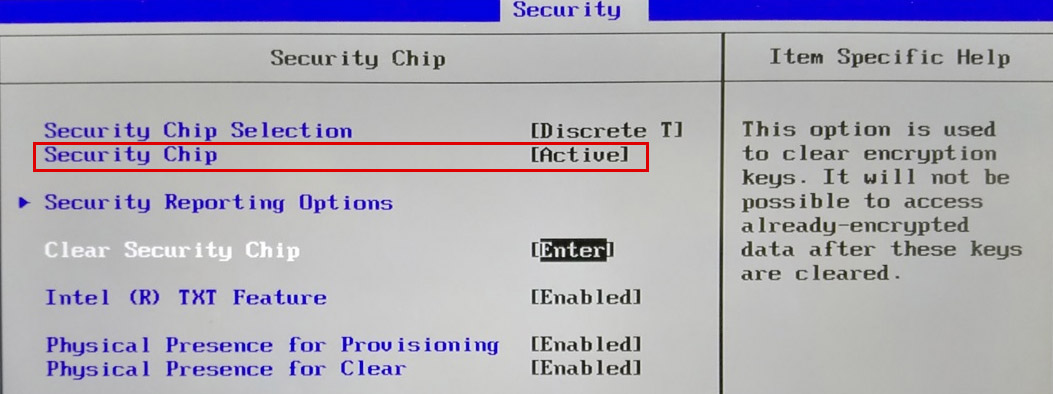
И непосредственно из работающей операционной системы. Для этого в запущенной от имени администратора PowerShell выполняем простую команду clear-tpm .
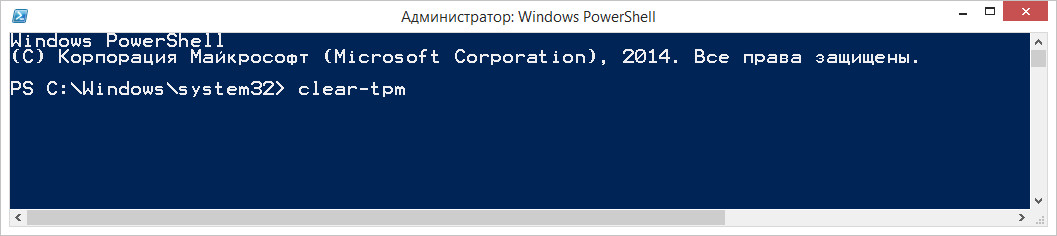
Также вы можете зайти в Центр безопасности Защитника Windows 10, выбрать там раздел «Безопасность устройства», зайти в дополнительные настройки обработчика безопасности и нажать там кнопку очистки TPM.
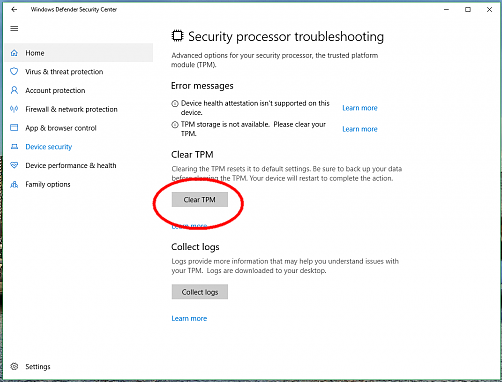
В более ранних версиях Windows выполнить эту процедуру можно из интерфейса оснастки управления доверенным модулем, выбрав в правой колонке опцию «Очистить TPM».
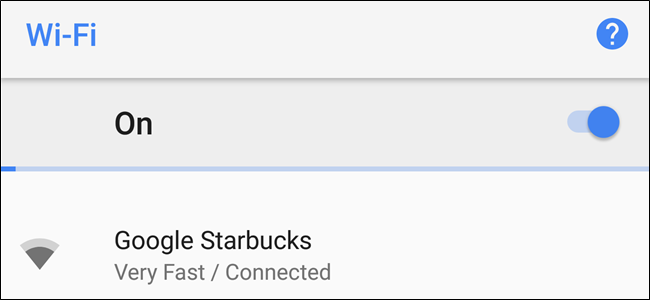
НЕКЕШЕРОВАННЫЙ КОНТЕНТ Google недавно представила новую функцию в Android 8.1 Oreo, которая отображает ..

2 Инициализация модуля TPM в Windows
В правой части оснастки находится меню действий. Нажмите «Инициализировать TPM…». Если эта возможность не активна, значит, ваш чип уже инициализирован. Если он инициализирован не вами, и вы не знаете пароль владельца, то желательно выполнить сброс и очистку памяти модуля, как описано в предыдущем пункте.

Оснастка для управления чипом TPM

Инициализация модуля TPM через оснастку

Пароль TPM сгенерирован, инициализация
По завершении программа сообщит об успешной инициализации модуля. После завершения инициализации все дальнейшие действия с модулем – отключение, очистка, восстановление данных при сбоях, сброс блокировки – будут возможны только с помощью пароля, который вы только что получили.

Пароль владельца для TPM создан
Теперь действие инициализации стало неактивным, зато появилась возможность отключить TPM, сменить пароль владельца и сбросить блокировку модуля, если это произошло (модуль блокирует сам себя для предотвращения мошенничества или атаки).

Инициализация TPM завершена











